
Používanie Launchpadu na zobrazenie a otváranie aplikácií na Macu
Launchpad na Macu je centrálnym miestom, kde môžete zobraziť a rýchlo otvárať všetky apky dostupné na Macu.
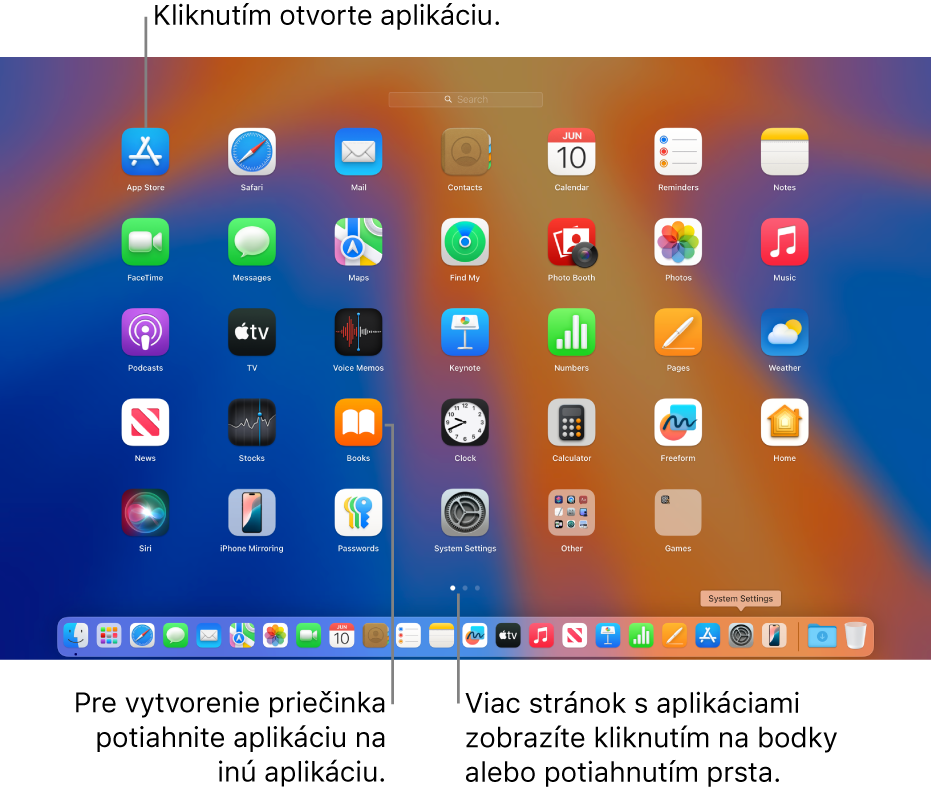
Otvorenie a zavretie Launchpadu
Otváranie Launchpadu: Kliknite na
 v Docku.
v Docku.Zatvorenie Launchpadu bez otvorenia apky: Kliknite na ľubovoľné miesto (ale nie na apku) alebo stlačte kláves Esc.
Vyhľadávanie a otváranie apiek v Launchpade
Na Macu kliknite na
 v Docku.
v Docku.Do vyhľadávacieho poľa v hornej časti Launchpadu zadajte názov hľadanej apky.
Kliknutím na apku ju otvorte.
Počas odpočinku alebo ak dosiahnete limit nastavený pre apky v nastaveniach Čas pred obrazovkou sa ikony apiek zmenia na neaktívne a zobrazí sa ikona presýpacích hodín 
Navigácia v Launchpade
Na Macu kliknite na
 v Docku.
v Docku.Vykonajte jedno z nasledovných:
Prechod do inej apky: Stlačte kláves so šípkou.
Prechod na inú stranu: Na trackpade potiahnite doľava alebo doprava, stlačte klávesy Command-šípka doľava alebo Command-šípka doprava alebo kliknite na bodku v dolnej časti obrazovky.
Otvorenie priečinka apiek: Kliknite na priečinok alebo do priečinka prejdite a stlačte kláves Return.
Zatvorenie priečinka apiek: Stlačte kláves Escape.
Hry, ktoré si stiahnete z obchodu App Store, sa pridajú do priečinka Hry v Launchpade. Ak používate podporovaný herný ovládač, do priečinka Hry sa môžete dostať aj pomocou ovládača. Viac informácií o používaní herných ovládačov s Macom nájdete v článku podpory Apple Pripojenie bezdrôtového herného ovládača k zariadeniu Apple.
Organizácia aplikácií v Launchpade
Na Macu kliknite na
 v Docku.
v Docku.Vykonajte jedno z nasledovných:
Presunutie apky na strane: Potiahnite apku na iné miesto na tej istej strane.
Presunutie aplikácie na inú stranu: Potiahnite apku na okraj strany a uvoľnite ju, keď sa zobrazí požadovaná strana.
Vytvorenie priečinka apiek: Potiahnite apku na inú apku.
Premenovanie priečinka: Kliknutím na priečinok ho otvorte, kliknite na jeho názov a zadajte nový názov.
Pridanie apky do priečinka: Potiahnite apku ponad priečinok.
Odstránenie apky z priečinka: Potiahnite apku von z priečinka.
Pridanie apiek do Launchpadu
V Launchpade sa automaticky zobrazujú apky stiahnuté z App Storu.
Ak chcete pridať apku, ktorú ste nestiahli z App Storu, potiahnite ju do priečinka Aplikácie vo Finderi na Macu. Apka sa zobrazí v Launchpade.
Odstránenie apiek z Launchpadu
Na Macu kliknite na
 v Docku.
v Docku.Kliknite na apku a podržte ju, kým sa všetky apky nezačnú chvieť.
Kliknite na tlačidlo Vymazať
 apky.
apky.Ak sa tlačidlo Vymazať nezobrazuje, apka sa nedá odstrániť z Launchpadu. Prečítajte si článok Inštalácia a odinštalovanie apiek z internetu alebo disku.
Tip: Apku môžete potiahnuť z Launchpadu a pridať ju do Docku. Apka je v Docku a Launchpade.
